3D打印軟件設計技術建模教程 模型散架或出現孔洞問題時該怎么辦? 如何解決
3D打印技術的快速興起,也為有3D打印設計的小伙伴們提供了更為廣闊的發展舞臺.3D打印設計是一項費腦子,但卻極具成就感的行業.但凡事都是表面光鮮,背地里有些麻煩只有做過的人自己才知道.就3D打印設計這一塊來說,當模型散架或出現孔洞問題時該怎么辦,如何解決呢?本文就是一篇挺好的3D打印軟件設計技術建模教程,老手高手請飄過,嘿嘿.
3D打印愛好者在打印STL文件時最常見的問題之一是模型沒能按設計的那樣打印成功。要么模型散架,要么出現了縫隙和空洞。雖然下載或購買STL和OBJ文件時,用戶會被告知要針對打印進行優化調整,但是結果總令人沮喪。
接下來就針對復雜3D模型,介紹一些打印小技巧。為了生動形象地解說清楚,就拿古墓麗影里的勞拉模型來做個例子。完成3D設計后,模型效果如下所示。
從下圖可見,模型包括頭部、軀干、上肢和下肢。通常情況下,3D打印機無法將所有這些部件連接在一起(僅適于靜態模型),模型會散架或出現孔洞和縫隙。
【打造水密模型】
從圖形學來分析,勞拉模型由多層外殼組成。然而,我們看不到模型內殼,以及內殼與外殼交接處,例如軀干與衣服處的組成元素。
我們采用不同的顏色來區分模型的軀干與衣服。
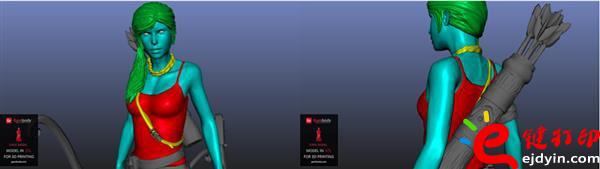
據此分析軀干與衣服(即圖片上的兩種顏色)。
如圖所示,這兩部分是水密的,沒有空洞或縫隙。這種3D模型適于3D打印,而且能成功打印。兩個面相交的對象均無一丁點空隙。
舉個例子,以下對象由2個主要元素構成:
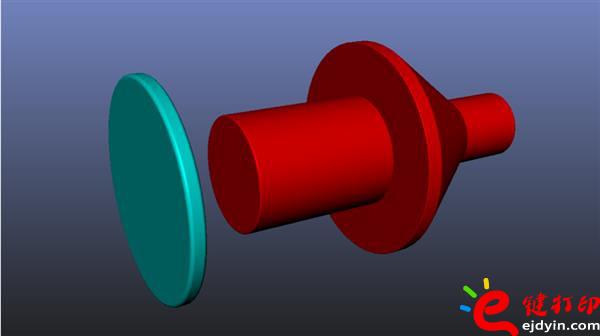
這兩個元素相交時,我們裸眼只能看到一部分藍色,另一部分藍色藏于紅色元素內。

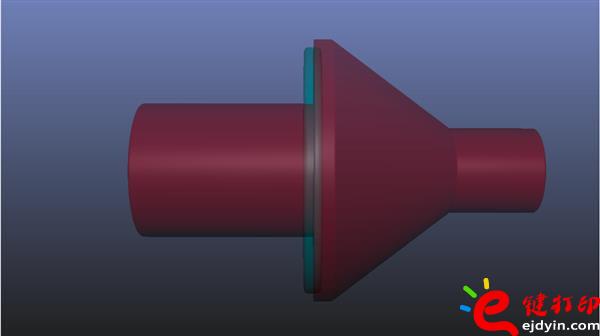
這就是構建可打印3D模型的正確方法。無需使用“合并”功能。
【為3D打印準備和檢查STL文件】
接下來,將上述兩元素構成的對象轉成STL文件。打開Netfabb(可免費下載到),檢查錯誤。
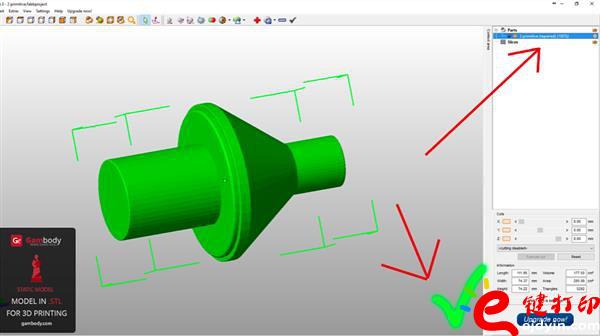
如果建模準確,Netfabb會提示“repaired 100%”(100%修復)。這意味著模型通過測試,無錯誤,我們可以繼續操作。
保存修復后的文件,在G-Code生成器中打開(G-Code是3D打印機能讀懂的語言,操縱X、Y、Z軸運動)。各個品牌的3D打印機制造商都提供特定的軟件。從制造商官網下載對應的軟件和操作手冊。例如,MBot系列打印機配套的是MPrint軟件。示例中使用的是Ultimaker2配套軟件CURA 15.06。

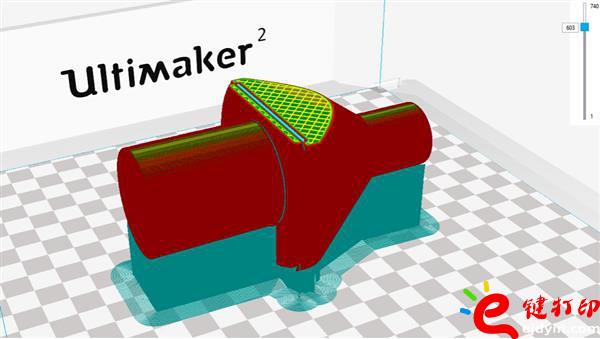
將模型導入軟件中。然后,查看模型的分層,可見模型是有多個單部件組合而成。由此可見,與另一元素相交的藍色元素,將模型分為3個獨立對象,彼此間沒有連接點。這就是3D模型打印失敗的罪魁禍首——模型被打印成了兩個不相干的對象,因而散架。
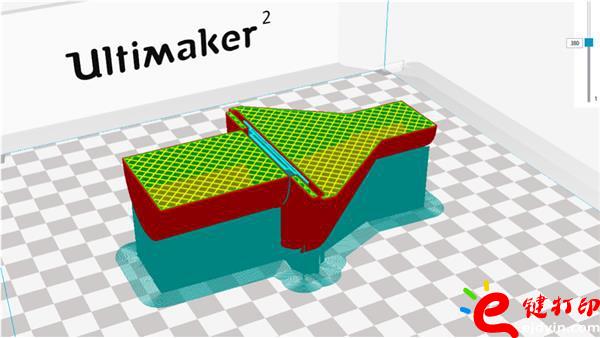
【至關重要——修正軟件配置】
為了解決這類問題,需要在軟件中輸入正確的配置,方可將其打印成一體。
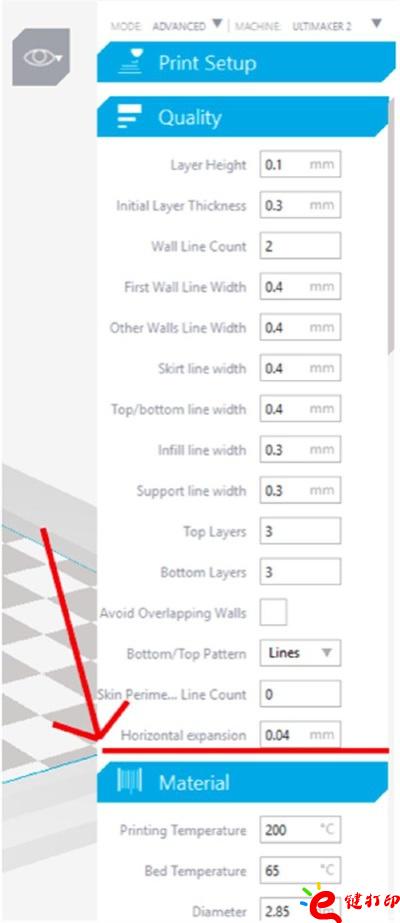
如果輸入0.00mm,軟件會生成3個獨立對象,打印機也會打印成3個部件。如果輸入0.04mm,則能生成水密模型,不存在空隙或孔洞(值越大,層越厚,建議稍微厚點)。
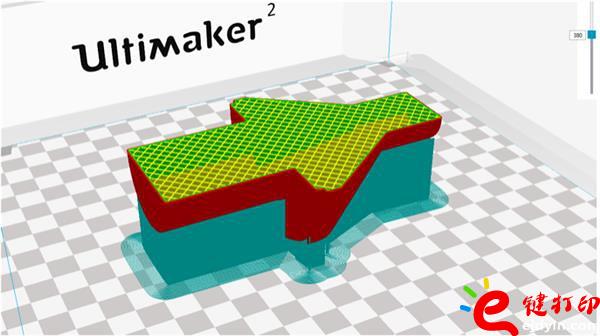
各款軟件對此功能的命名不一。
以下是測試結果。
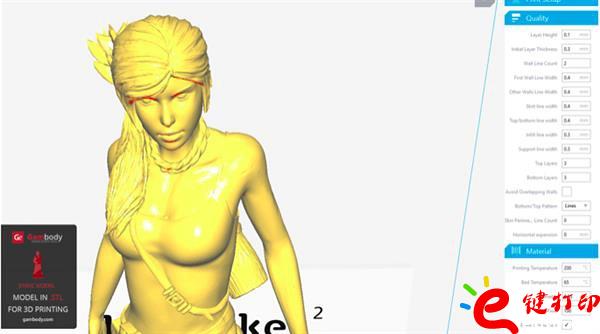
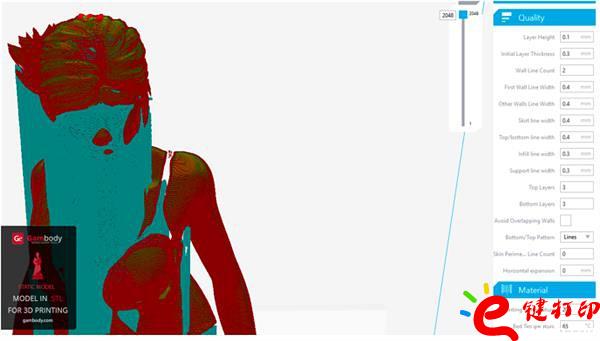
上圖中,衣服將上肢與軀干分離。
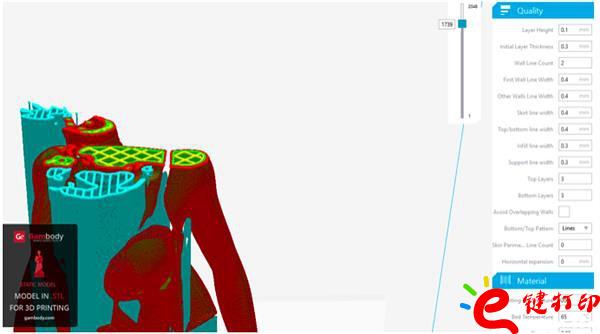
輸入設置后,生成了如上圖所示的水密模型。
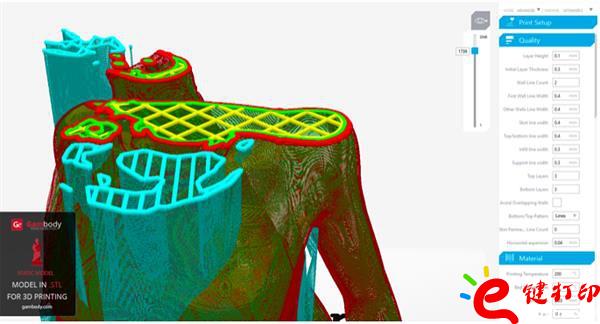
當然,有些軟件自帶默認設置,可簡化操作過程,無需手動輸入正確設置。如果沒有默認設置,那需要花上幾分鐘手動配置下,這樣做既為了節省打印時間,也為了節省耗材。
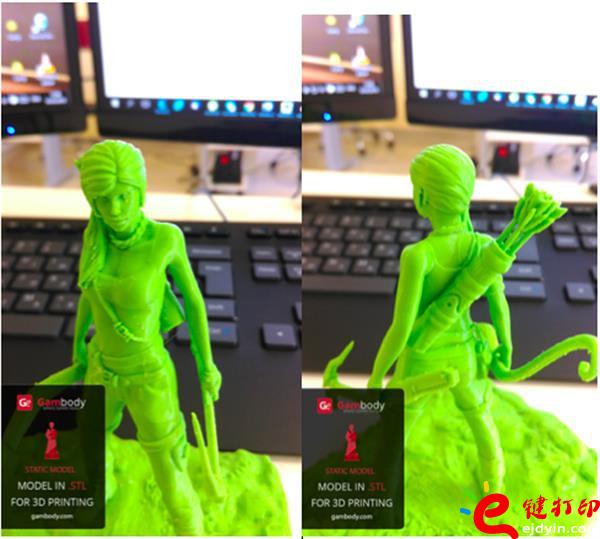

【小結】
希望e鍵打印的這篇文章能幫你解決打印STL文件時常見的問題。多花點時間,檢查建模是否存在錯誤、打印軟件是否配置正確,即可打印出沒有縫隙和孔洞、展示精致細節的模型。
3D打印教程,3D打印設計教程,3D打印軟件教程,3D打印技術教程,3D打印軟件建模教程,3d打印服務,3d打印平臺,在線3D打印平臺,3D打印廠家,3D打印公司
本文部分內容源于網絡,如有不妥之處,請聯系我們處理.

我們的官方微信:CKLM88
e鍵打印如何提供高效率3D打印服務?
1.精準定位,面向B端(含個人)用戶,滿足海量用戶碎片化3D打印需求;
2.用戶至上,數量不限,一件產品也可為用戶打印生產;
3.行業創新,打印流程完全實現自動化操作,系統1分鐘報價出單;
4.整合資源,優中選優,整合全國線下300+臺工業級3D打印機(設備資產超3億人民幣),為用戶提供最實惠、高精度、最齊全的3D打印服務;
5.精簡流程,打印產品最快24小時內送抵至用戶手中;
中小企業的的絕對佳合作伙伴,個人愛好者發燒友的高性價比平臺.3D打印成功案例展示,央視報導
6.夠專業:與豐田本田等眾多國際知名企業長時間合作,十年以上3D打印/手板加工/復模/CNC經驗,期待與您的合作!